标签:end direct info window void image 实例 ali 显示
实现效果:
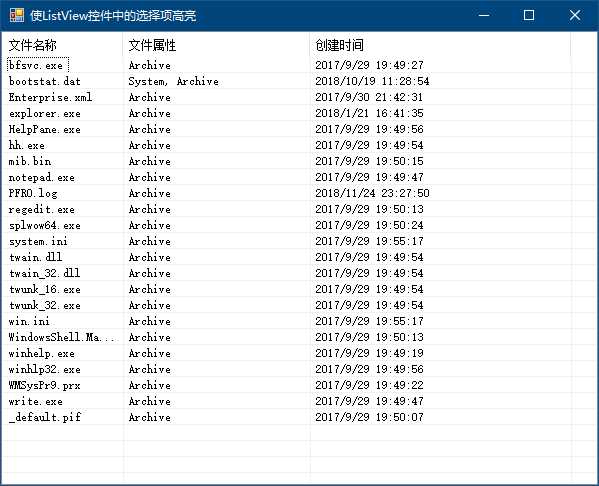
知识运用:
ListView控件的SelectedItems属性 //获取在ListView控件中被选中数据项的集合
public ListView.SelectedListViewItemCollection SelectedItems{get;}
和ListViewItem数据项的BackColor属性 //获取或设置该数据项的背景色
public Color BackColor{get;set;}
实现代码:
private void select_flash_Load(object sender, EventArgs e)
{
listView1.GridLines = true; //显示网格线
listView1.Dock = DockStyle.Fill; //在父容器中停靠的方式
listView1.Columns.Add("文件名称", 120, HorizontalAlignment.Left); //添加"文件名称"列
listView1.Columns.Add("文件属性", 275, HorizontalAlignment.Left); //添加"文件属性"列
listView1.Columns.Add("创建时间", 261, HorizontalAlignment.Left); //添加"创建时间"列
foreach (string fileName in Directory.GetFiles("C:\\Windows\\")) { //循环遍历目录空间
FileInfo file = new FileInfo(fileName); //声明一个操作文件的实例
ListViewItem OptionItem = new ListViewItem(file.Name); //创建选择项对象
OptionItem.SubItems.Add(file.Attributes.ToString()); //添加文件属性列
OptionItem.SubItems.Add(file.CreationTime.ToString()); //创建时间列
listView1.Items.Add(OptionItem); //追加到新添加的各列
}
listView1.HideSelection = true; //设置控件的高亮显示
}
标签:end direct info window void image 实例 ali 显示
原文地址:https://www.cnblogs.com/feiyucha/p/10163708.html